最近一直在用Vs2013调试编译opencv,意外发现一个超级赞的图片查看的插件,
超级方便易用的一个插件,直接以图片形式可视化了opencv中的Mat变量。
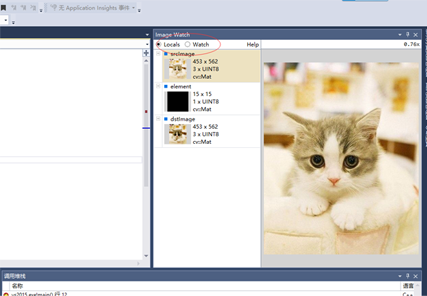
下载和使用步骤
从https://visualstudiogallery.msdn.microsoft.com/e682d542-7ef3-402c-b857-bbfba714f78d下载最新版本Image Watch(ImageWatch.vsix);
安装ImageWatch,双击ImageWatch.vsix进行安装即可;
打开一个OpenCV工程,在Debug下设置断点,通过view -> other windows -> Image Watch打开Image Watch窗口,即可显示cv::Mat图像。
Image Watch可进行的操作包括:
放大、缩小图像;
将图像保存到指定的目录;
显示图像大小、通道数;
拖拽图像;
可以查看指定坐标的像素值(按照在内存中的顺序显示);
Link Views:所有相同尺寸的图像共享一个视图;
像素值以十六进制显示还是十进制显示;
在Watch窗口可对图像进行的操作包括(Image Watch包括Locals和Watch两个窗口):
(1)、提取指定通道图像:@band(img, number);
(2)、对指定图像进行阈值化:@thresh(img, threshold);
(3)、对图像像素值进行取绝对值操作:@abs(img);
(4)、对图像像素值进行缩放操作:@scale(img, factor);
(5)、通过1/255方式缩放像素值操作:@norm8(img);
(6)、沿y轴水平flip:@fliph(img);
(7)、沿x轴垂直flip:@flipv(img);
(8)、对图像进行矩阵转置操作:@flipd(img);
(9)、对图像进行顺时针90、180、270度操作:@rot90(img)、@rot180(img)、@rot270(img);
(10)、计算两幅图像的像素差值:@diff(img0, img1);
(11)、载入图像:@file(path),如 @file(“d:\1.jpg”);
(12)、将指定的内存地址内容按照指定的图像格式显示出来:@mem(address, type, channels, width, height, stride),如@mem(0x00000000003d1050,UINT8, 3, 256, 256, 768 );
Image Watch的更详细介绍可参考:http://research.microsoft.com/en-us/um/redmond/groups/ivm/imagewatchhelp/imagewatchhelp.htm
到此这篇关于opencv用VS2013调试时用Image Watch插件查看图片的文章就介绍到这了,更多相关opencv Image Watch插件内容请搜索脚本之家以前的文章或继续浏览下面的相关文章希望大家以后多多支持脚本之家!
您可能感兴趣的文章:- C#中OpenCvSharp 通过特征点匹配图片的方法
- VS2019配置opencv详细图文教程和测试代码的实现
- VS2019下opencv4.1.2配置图文教程(永久配置)
- VS2010+Opencv+MFC读取图像和视频显示在Picture控件
- VS2015下OpenCV配置方法图文教程
- VS2019配置OpenCV4.1.0详细教程与测试代码(推荐)
- VS2019配置OpenCV时找不到Microsoft.Cpp.x64.user的解决方法
 咨 询 客 服
咨 询 客 服